上传脚本&模块到开发板
前面我们接触到了直接执行 pye("filename.py") 命令可以打开一个编辑器,可以直接编辑文件系统中的文件
但是慢慢我们会发现,这样的方法只适合用来改少量的代码,当代码量庞大或者我们需要高亮支持时,它就不适用了,我们需要在电脑上写完代码,然后上传到板子的文件系统里面
目前有以下几种方法:
使用 MaixPy IDE 上传脚本到开发板
打开 MaixPy IDE, 连接开发板
编辑文件,然后在顶端Tool(工具)菜单中,点击将打开的文件保存为 boot.py 来将代码保存到开发板的boot.py文件,中,下次开发板开机上电会自动执行这个文件
当然也可以使用顶端Tool(工具)菜单中的发送文件功能来发送文件,会保存到开发板并且文件名和电脑上的文件名相同,(除了脚本也可以上传其它文件,不要太大)
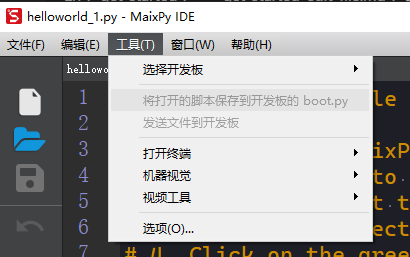
使用图形工具 uPyLoader 上传、运行脚本
uPyLoader 是一款开源软件,使用它可以方便地连接 MaixPy 并且上传、下载、执行文件,同时监控输出等等功能,功能比较完善
下载可执行文件:release
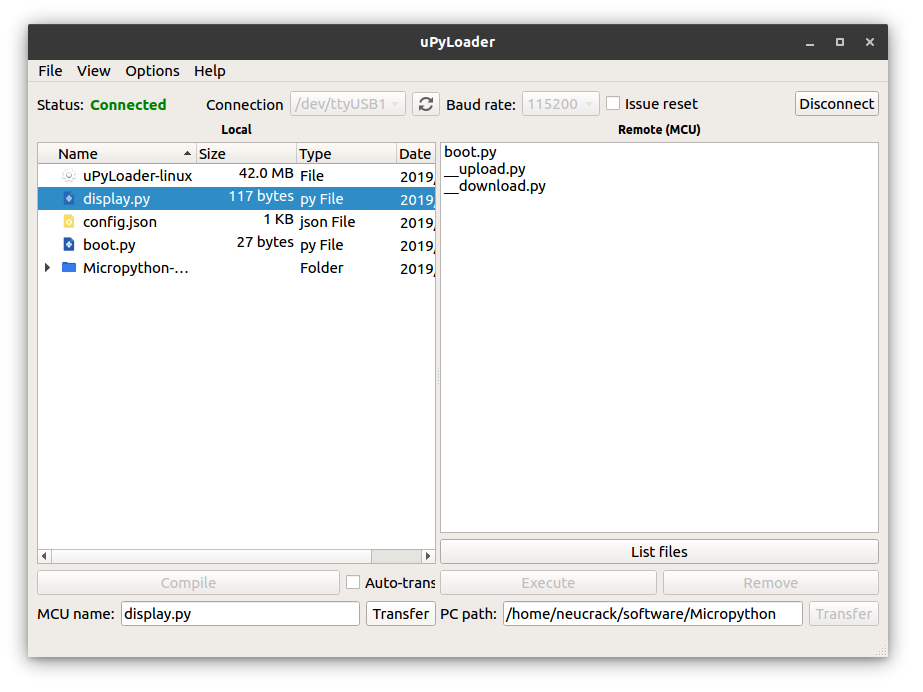
选择串口并点击 Connect 按钮来连接板子
第一次运行该软件需要初始化, 点击 File->Init transfer files 来完成初始化,这会在板子里创建两个文件,分别是 __upload.py 和 __download.py。
左边选中需要上传的文件,点击 Transfer 即可上传到板子的文件系统。
右边是板子里面的文件, 点击 List files 可以刷新文件列表, 选中 文件名, 点击 Execute 即可执行该脚本文件
点击上面的 View -> terminal 可以打开终端 用来查看运行时的输出或者发送命令
使用命令行工具
mpfshell-lite 是一个简单易用的命令行上传、下载、执行文件 的工具, 而且开源
注意这个工具是运行在电脑端的,而不是运行在板子上的
使用 mpfs --help 来查看帮助信息
使用 mpfs put file_in_PC.py 命令还可以不上传脚本到板子而是直接在板子上运行该脚本
除此之外还有 ampy rshell 这些。
SD(TF) 直接运行
拷贝到 SD 卡后, 在终端中执行 import 文件名 或者exec()来运行脚本
SD 卡自动拷贝到 Flash 文件系统
为了方便将 SD 卡的内容拷贝到 Flash 文件系统, 只需要将要拷贝到 Flash 文件系统的文件重命名为cover.boot.py 或者cover.main.py, 然后放到SD卡根目录, 开发板断电插入SD卡,然后开发板上电, 程序就会自动将这两个文件拷贝到/flash/boot.py或者/flash/main.py,这样就算后面取出了SD卡,程序已经在 /flash/boot.py或者/flash/main.py了



 中文
中文 Translate
Translate